Google hanyalah mesin pencari terbaik, meskipun masih banyak mesin pencari lainnya, seperti Bing. Google sangat mudah digunakan, dan ini ada hubungannya dengan fitur pelengkapan otomatisnya. Tanpa pelengkapan otomatis, mesin pencari Google tidak akan luar biasa.

Terkadang, pelengkapan otomatis penelusuran Google mungkin tidak muncul, dan kami di sini untuk membahas hal ini. Jika ini pernah terjadi pada Anda, Anda harus mencoba solusi berikut ini. Kebanyakan darinya cukup sederhana, tetapi mungkin tidak terlintas dalam pikiran Anda.
Solusi yang Jelas
Terkadang, jawaban paling mendasar adalah jawaban terbaik. Pertama, pelengkapan otomatis memerlukan koneksi internet agar berfungsi, jadi pastikan internet Anda berfungsi terlebih dahulu.
Selain itu, pastikan untuk mengaktifkan fitur pelengkapan otomatis. Sebagian besar panduan ini ditujukan untuk Google Chrome, yang secara logis merupakan cara terbaik untuk menggunakan mesin pencari Google. Ikuti langkah-langkahnya:
- Meluncurkan Google Chrome (gunakan tautan untuk mengunduh dan menginstal versi terbaru jika Anda belum melakukannya, pembaruan perangkat lunak sering kali memperbaiki masalah seperti ini).

- Klik ikon Lainnya (tiga titik di sudut kanan atas layar Anda).

- Pilih Pengaturan.

- Di bagian atas layar, Anda akan menemukan tab Anda dan Google. Klik Sinkronisasi dan Layanan Google (kanan di atas).

- Gulir ke bawah dan aktifkan Pencarian dan URL Pelengkapan Otomatis di bawah tab Layanan Google Lainnya.

Solusi Jelas Lainnya
Aktifkan opsi Jadikan Pencarian dan Penjelajahan Lebih Baik. Ini akan membantu Google untuk menyesuaikan fitur pelengkapan otomatis sesuai keinginan Anda.
Jika fitur pelengkapan otomatis diaktifkan tetapi masih tidak berfungsi, coba nonaktifkan fitur sinkronisasi akun di tab Anda dan Google seperti yang telah disebutkan sebelumnya. Klik Matikan di sebelah kanan nama dan alamat email Anda. Kemudian restart Google Chrome dan aktifkan sinkronisasi lagi.

Omong-omong, terkadang memulai ulang browser Anda akan memperbaiki kerusakan pelengkapan otomatis. Apa pun browser yang Anda gunakan, pertimbangkan untuk mencobanya terlebih dahulu sebelum Anda beralih ke solusi yang lebih kompleks.
Solusi sederhana lainnya adalah menghapus cache dan cookie Anda. Perbaikan ini berfungsi di browser apa pun:
- Luncurkan Google Chrome.
- Klik Lainnya.

- Pilih Riwayat.

- Kemudian, klik Hapus Data Penjelajahan.

- Di jendela berikutnya, Anda dapat memilih rentang waktu untuk pengaturan ulang data, serta item mana yang akan dihapus (Riwayat penelusuran, Cookie, Gambar dan file dalam cache).

- Setelah memilih kategori yang akan dihapus, klik Hapus Data. Mulai ulang Chrome sesudahnya.
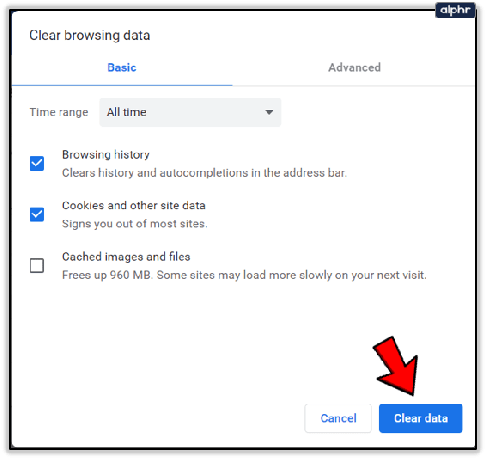
Terserah Anda untuk memutuskan apa yang ingin Anda hapus, tetapi kami menyarankan untuk menghapus semuanya untuk hasil terbaik. Dalam banyak kasus, ini akan menyelesaikan semua kesalahan pelengkapan otomatis.
Opsi Mesin Pencari Google
Anda juga harus memastikan bahwa Google adalah mesin pencari default Anda saat ini. Ini cukup mudah. Ikuti langkah ini:
- Luncurkan Chrome.
- Klik Lainnya, diikuti oleh Pengaturan.

- Gulir ke bawah hingga Anda menemukan tab Mesin Pencari. Pastikan Google dipilih.

- Anda juga dapat memeriksa apakah Google Chrome adalah browser default Anda tepat di bawah.
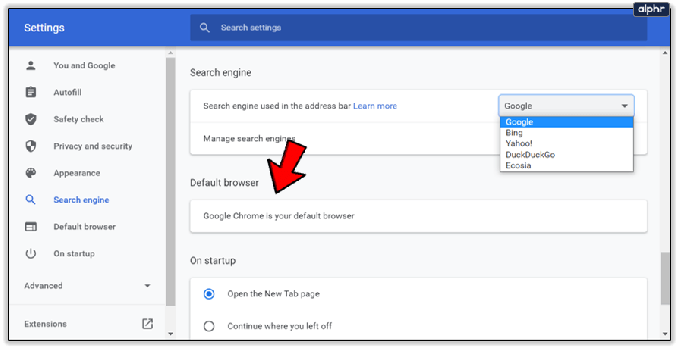
Anda juga dapat menyesuaikan mesin pencari Anda dan memastikan Pelengkapan Otomatis diaktifkan. Ikuti langkah-langkahnya:
- Buka Mesin Telusur Khusus panel kendali (Anda harus masuk ke akun Google Anda).

- Klik Edit Mesin Pencari dan pilih Google. Anda juga dapat menambahkan Google sebagai Mesin Pencari Baru jika Anda belum melakukannya, cukup dengan menambahkan alamatnya di bidang Situs ke Pencarian (google.com)

- Kemudian, pilih Fitur Pencarian.

- Klik pada tab Pelengkapan Otomatis.

- Pastikan Aktifkan Pelengkapan Otomatis AKTIF. Opsi ini mungkin memerlukan waktu beberapa jam, bahkan berhari-hari untuk diterapkan, jadi bersabarlah.

Anda dapat melihat bahwa ada banyak opsi penyesuaian di bawah tab Pelengkapan Otomatis di sini. Anda dapat ikut campur dengan pola yang disertakan, dikecualikan, dan dikecualikan. Apa pun yang Anda ubah di sini akan memengaruhi fitur pelengkapan otomatis di mesin pencari Anda. Ada batasan untuk penambahan manual ini sebanyak 20.000 istilah.
Nonaktifkan Ekstensi Chrome
Jika Anda menggunakan ekstensi Chrome apa pun, Anda harus tahu bahwa terkadang ekstensi tersebut dapat mengganggu fitur pelengkapan otomatis pencarian Google. Anda dapat dengan mudah menguji teori ini. Luncurkan jendela Chrome dalam mode penyamaran (buka Chrome, klik Lainnya, lalu pilih Jendela Penyamaran Baru).
Apakah Anda masih mengalami masalah pelengkapan otomatis? Jika tidak, Anda tahu masalahnya terletak pada beberapa ekstensi (karena mode penyamaran masih mentah, mode ini menonaktifkan semua ekstensi). Untuk menonaktifkan semua ekstensi, ikuti langkah-langkahnya:
- Luncurkan Chrome.
- Ketik yang berikut ini di bilah pencarian: chrome://ekstensi/ dan tekan Enter.
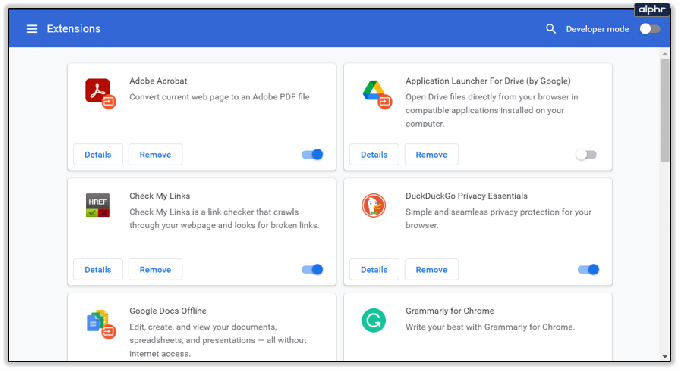
- Pindahkan penggeser di sebelah ekstensi untuk menonaktifkannya. Anda juga dapat menghapus ekstensi satu per satu.

Gunakan proses eliminasi untuk menentukan ekstensi mana yang menyebabkan masalah pelengkapan otomatis Anda. Nonaktifkan atau hapus ekstensi yang dimaksud.
Reset Keras Chrome
Sebagai upaya terakhir, Anda dapat mengatur ulang browser Anda secara paksa. Begini caranya:
- Buka Google Chrome.
- Klik Lainnya, diikuti oleh Pengaturan.

- Gulir ke bawah ke Lanjutan dan pilih.

- Gulir hingga ke bagian bawah layar Anda dan temukan tab Reset dan Bersihkan. Klik Pulihkan Pengaturan ke Default Aslinya.

- Konfirmasikan dengan mengklik Reset Pengaturan.
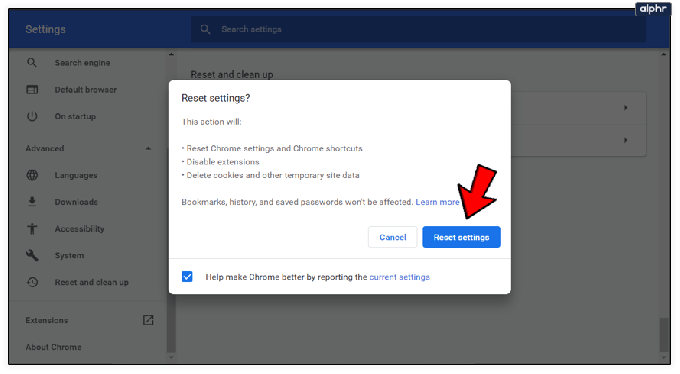
Setelah Anda memulai ulang Chrome, semuanya akan disetel ulang ke default. Melakukan hard reset di Chrome akan memperbaiki banyak masalah, termasuk pelengkapan otomatis yang tidak berfungsi.
Apa katanya
Setelah mengambil semua langkah dan solusi dalam artikel ini, pelengkapan otomatis pencarian Google Anda akan mulai berfungsi kembali. Kita semua dimanjakan oleh pelengkapan otomatis dan banyak kegunaannya. Ini menghemat waktu yang berharga, membantu Anda menemukan kata kunci terbaik, dan sering kali melontarkan sesuatu yang ada di ujung lidah Anda.
Apakah Anda juga seorang pecandu pelengkapan otomatis? Apakah Anda berencana menggunakan pengaturan pelengkapan otomatis khusus yang dijelaskan di atas? Beri tahu kami di komentar.




